「ヘッドホンのノイズキャンセリング効果が得られない」トラブル解決ナビ
ヘッドホンのノイズキャンセリング効果が得られない場合の対処方法をご案内します。
以下の対処方法を順にご確認ください。
対処方法
-
ヘッドホンをノイズキャンセリング機能に切り替えて解決しますか?
ノイズキャンセリング機能をオンの状態にし症状が改善されるかご確認ください。
本体のボタンやタッチセンサーを使って、ノイズキャンセリング機能をオンの状態にしてください。
 参考情報 本体のボタンやタッチセンサーでノイズキャンセリング機能に切り替えができない場合
参考情報 本体のボタンやタッチセンサーでノイズキャンセリング機能に切り替えができない場合
本体のボタンやタッチセンサーにGoogleアシスタントなど、外音コントロール以外のボタン機能が割り当てられている場合は、ノイズキャンセリング機能の切り替えが行えません。
Sony | Headphones Connectヘルプガイド
Headphones Connectアプリのヘルプガイドを確認し、本体のボタンやタッチセンサーに外音コントロールの機能を割り当てる設定を行ってください。* Android端末をお使いで、本体のボタンやタッチセンサーの操作でGoogleアシスタントが起動してしまう場合は、以下のページもご確認ください。
ノイズキャンセリング機能/外音取り込み機能の切り替えができず、Google アシスタントが起動してしまうヘッドホンのノイズキャンセリング機能がオフになっていた可能性があります。
* 設定後に再度、ノイズキャンセリング効果が得られなくなる場合や、ボタンやタッチセンサーを操作してもノイズキャンセリング機能に切り替わらない場合は、手順[2]へ進んでください。
[2]へ進んでください。
-
ヘッドホンの設定を変更して解決しますか?(Headphones Connect アプリ対応機器のみ)
Headphones Connectアプリ非対応機器をお使いの場合は、[3]へ進んでください。
Headphones Connectアプリの[アダプティブサウンドコントロール]がオンのときは、歩いたり走ったりする行動によって、ノイズキャンセリング機能が自動的に調整され、外音取り込み機能に切り替わることがあります。
ノイズキャンセリング機能を最大限に活用したい場合は、[アダプティブサウンドコントロール]をオフにし、手動でノイズキャンセリング機能をオンにする方法をお試しください。
ヘッドホンとスマートフォンをBluetoothで接続し、Headphones Connect アプリを起動します。
[アダプティブサウンドコントロール]が[オン]になっている場合は[オフ]に設定します。
[アダプティブサウンドコントロール]が[オン]になっていると、自動的にノイズキャンセリング機能から外音取り込み機能に変わることがあります。


* アダプティブサウンドコントロールとは、あなたの行動をアプリが検出し、[外音コントロール]の設定を自動的に切り替える機能です。
Headphones Connectアプリの[外音コントロール]の設定が[ノイズキャンセリング]になっていない場合は、[ノイズキャンセリング]に設定してください。

WF-1000Xの場合
WF-1000XM3の場合
ヘッドホンの設定が原因です。
ノイズキャンセリングの効果が得られない場合は、再度これらの設定を確認してください。[3]へ進んでください。
-
ヘッドホンの遮音性を高めて解決しますか?
ヘッドホンの形状によって対処方法が異なります。
お使いのヘッドホンを選択してください。完全ワイヤレス/インイヤー(イヤホン)

 完全ワイヤレス/インイヤー(イヤホン)
完全ワイヤレス/インイヤー(イヤホン)
イヤーピースを交換し遮音性を高める
イヤーピースが耳にフィットしていないと、遮音性が失われ十分なノイズキャンセリング効果が得られない場合があります。耳にフィットするイヤーピースに交換してください。
イヤーピースを選ぶ
左右の耳穴のサイズは人によって異なる場合があります。
周囲の音が最も聞こえにくくなるイヤーピースを、左右それぞれ選択してください。イヤーピースを交換する
イヤーピースを交換する際は、以下のことに注意し正しく交換してください。- イヤーピースを外す
ヘッドホンを押さえた状態で、イヤーピースをねじりながら引き抜いてください。
イヤーピースの端をつまんで引っ張らないでください。


- イヤーピースを取り付ける
イヤーピースを奥までしっかり押し込んでください。
イヤーピースを斜めに取付ないでください。
イヤーピースが正しく取付されているか必ず確認してください。
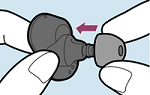


- イヤーピースを外す
ヘッドホンをすき間なくぴたりと耳に装着させる
ヘッドホンのイヤーピース部分が耳に密着できていないと、ノイズキャンセリング効果が十分に得られない場合があります。
イヤーピース部分がすき間なく耳の奥に入るように装着してください。
耳の上部を軽く引き上げながら装着すると、イヤーピースが耳の奥に入りやすくなります。
参考:WF-1000XM3 最適な装着方法
ヘッドホンの装着方法が原因だったと思われます。
装着方法に注意し、ご使用をお願いいたします。手順[4]に進んでください。
オーバーヘッドバンド

 オーバーヘッドバンド
オーバーヘッドバンド
ヘッドバンドの長さを調整しながら、なるべく耳全体をイヤーパッドの内側に入れるように、装着してください。
耳が一部イヤーパッドに挟まれたり、外にはみ出している状態では、十分なノイズキャンセリング効果が得られない場合があります。
ヘッドホンの装着方法が原因だったと思われます。
装着方法に注意し、ご使用をお願いいたします。手順[4]に進んでください。
-
ヘッドホンのリセットをして改善するか確認する
ヘッドホンの一時的な誤作動により、調子が悪くなっている場合は、リセットを行うと解決できます。
ヘッドホンのリセットをしても、機器登録(ペアリング)情報、その他の設定は保持されます。
リセット方法は、製品により異なりますので詳しくはヘルプガイドをご確認ください。ヘッドホンの一時的な誤作動がリセットで改善した可能性があります。
[5]へ進んでください。
-
ヘッドホンの初期化をして改善するか確認する
ヘッドホンの一時的な誤作動により、調子が悪くなっている場合は、初期化を行うと解決できます。
ヘッドホンの初期化をすると、工場出荷時の設定に戻り、すべての機器登録(ペアリング)情報が削除されます。
初期化の方法は、製品により異なりますので詳しくはヘルプガイドをご確認ください。ヘッドホンの初期化で改善した可能性があります。
ノイズキャンセリング機能は、乗り物や空調などの主に低い周波数帯域の騒音に対してもっとも効果を発揮します。
すべての音に対してノイズキャンセリング効果があるわけではありません。使用環境や場所を変えてノイズキャンセリング機能の効果に変化があるかをお試しください。